開機時,預設畫面為[首頁]畫面。
每項功能會指派一個圖示,這些圖示會顯示在[首頁]畫面上。您可以將常用功能或網頁的捷徑新增至[首頁]畫面。您也可以將變更語言小工具等小工具,登記到首頁畫面上。[首頁]畫面及各個功能的畫面可能會因為安裝的選購件而有所不同。
要顯示[首頁]畫面,按下中央畫面下方的[首頁](![]() )。
)。
![]()
請勿強力撞擊或重壓螢幕,否則,可能會造成損壞。承載力上限約為30N(約3 kgf)。(N = 牛頓、kgf = 千克力。1 kgf = 9.8N。)
要切換畫面,請用手指滑過畫面右側或左側。
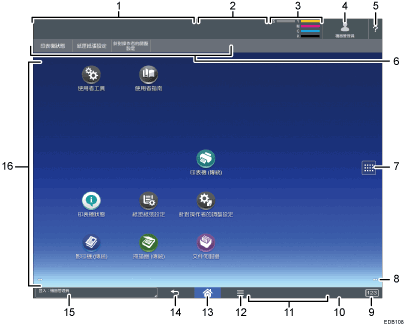
機器狀態顯示
顯示機器的狀態。
工作狀態顯示
顯示工作清單中第一項工作的狀態。
剩餘碳粉圖示
顯示碳粉的剩餘量。
已登入使用者圖示
啟用使用者驗證時,會顯示此按鍵。如果在顯示[登入]時按下此圖示,會出現登入畫面。如果您已經登入機器,會顯示已登入使用者的名稱。在您已登入時按下此圖示,可從機器登出。
關於登入與登出的方法的詳細資訊,請參閱登入本機。
[說明]
顯示操作機器的說明。如需詳細資訊,請參閱[說明]畫面。
功能鍵
關於詳細資訊,請參閱按下功能鍵來變更模式。
應用程式清單圖示

按下以顯示應用程式清單。您可在[首頁]畫面上,建立應用程式的捷徑。
若要使用[小工具]索引標籤和[程式]索引標籤中顯示的應用程式,請在[首頁]畫面上建立應用程式的捷徑。有關詳細資訊,請參閱「準備工作」中的「自訂[首頁]畫面」。
用來切換畫面的圖示

按下可在5種首頁畫面間切換。圖示顯示於畫面的右下和左下方,圖示的數目代表目前畫面各側邊上畫面的數目。
[計數器]

按下可顯示或列印已列印頁的總數。請參閱計數器。
[媒體資訊]
 /
/ /
/
按下即可從媒體插槽移除已插入的SD卡或USB快閃記憶體裝置。關於詳細資訊,請參閱「準備工作」中的「移除SD卡」或「移除USB快閃記憶體裝置」。
遠端操作訊息
在從電腦連線到控制面板時,顯示連線的狀態。關於「遠端面板操作」的詳細資訊,請參閱允許從PC遠端連線至控制面板。
[選單]

顯示正在使用的應用程式選單畫面。視使用的應用程式而定,此鍵可能停用。您也可以在[首頁]畫面中按此鍵,將[首頁]畫面的設定還原至預設值。
[首頁]

按下可顯示[首頁]畫面。
[返回]

在啟用「畫面功能」或使用應用程式時,按下此鍵,即可返回上一個畫面。視使用的應用程式而定,此鍵可能停用。您可以指定是否在某些應用程式內啟用此鍵。關於設定的詳細資訊,請參閱「裝置管理」中的「畫面功能」。
系統訊息
顯示機器系統與應用程式的訊息。
圖示顯示區
顯示功能或應用程式圖示和小工具。5種首頁畫面所顯示的圖示各有不同。關於各畫面上的圖示的詳細資訊,請參閱[首頁]畫面主要圖示。
您也可以新增捷徑,並使用資料夾來整理圖示。有關詳細資訊,請參閱「準備工作」中的「自訂[首頁]畫面」。
![]()
您可以變更[首頁]畫面的桌布。關於詳細資訊,請參閱「準備工作」中的「變更[首頁]畫面的桌布」。
若要切換模式,可以按下[首頁]畫面上的圖示。要切換模式,也可以按下功能鍵。
您無法在下列任何情況下切換模式:
使用掃描器功能掃描原稿時
存取以下畫面時:
機器功能
計數器
查詢
通訊錄管理
目前工作/工作記錄
急件插入影印時
開機時,預設畫面為[首頁]畫面。您可以在功能優先下變更此預設設定。請參閱「裝置管理」中的「畫面功能」。
